En av de største grunnene til at du kanskje vil vurdere å hente den Galaxy Tab S8 for deg selv er fordi Samsung faktisk inkluderer S Pen i esken. Dette er noe vi ikke ser veldig ofte fra andre nettbrettprodusenter, da de vanligvis tvinger deg til å kjøpe en pekepenn separat.
Men det kan være tider hvor du trenger å bytte ut S Pen, eller bare ender opp med å få noe sånt som S Pen Pro. For å få alt til å fungere som annonsert, må du pare S Pen med Galaxy Tab S8.
Par S Pen med Galaxy Tab S8

Fordi Samsungs S Pen bruker Bluetooth for tilkobling, projiseres det et konstant lavenergisignal. Dette gjør det enkelt for S Pen og Galaxy Tab S8 å kommunisere, ettersom du kan bli varslet hvis du lar S Pen bli igjen. Men det kan også forårsake litt forvirring siden det ikke er noen dedikert sammenkoblingsknapp på S Pen, så du vet kanskje ikke hvordan du parer den.
Heldigvis har Samsung gjort sammenkoblingsprosessen ekstremt enkel. Hvis du ser på baksiden av Galaxy Tab S8, vil du se den myke, matte finishen til aluminiumskonstruksjonen. Men rett under bakkameramodulen er det en glassutskjæring, og dette er nøkkelen hvis du vil koble S Pen med Galaxy Tab S8.

Med din nye S Pen i hånden er det bare å plassere den flate siden av pennen på glassvinduet på baksiden av Galaxy Tab S8. Samsung bemerker at hvis du har Galaxy Tab S6, må du sørge for at pennepunktet vender bort fra kameraene. Og de med Galaxy Tab S7 eller Tab S8 vil plassere S Pen med pennespissen vendt mot kameraene.
Hvis alt fungerer som forventet, bør de to enhetene pares umiddelbart, og en liten animasjon vises på skjermen. Dette vil gi deg beskjed om at S Pen har blitt paret riktig, slik at du kan koble den fra og begynne å tegne eller skrive på nettbrettet.
S Pen pares ikke
Når alt fungerer som annonsert, er S Pen og Galaxy Tab S8 en utrolig kombinasjon. Dessverre kan det være tider hvor S Pen bare ikke vil pares, eller til og med lades, når den plasseres på glassvinduet bak. Heldigvis har Samsung noen skritt vi kan ta for å prøve å få ting tilbake i stand.
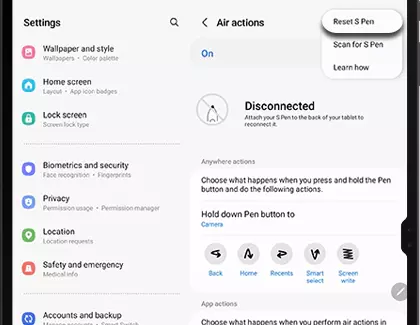
- Åpne Innstillinger app på Galaxy Tab S8.
- Rull ned og trykk Avansert Funksjoner i høyre sidefelt.
- Trykk på til venstre S Pen.
- Plukke ut Luftaksjoner øverst på siden.
- Trykk på de tre vertikale prikkene øverst til høyre.
- Fra rullegardinmenyen, trykk Tilbakestill S Pen.
Prosessen for å tilbakestille S Pen-en din vil ta noen få øyeblikk, og du vil tilbakestille alle innstillingene til standardinnstillingene. Dette betyr at etter at S Pen har blitt paret til nettbrettet ditt, må du gå gjennom og tilpasse de forskjellige bevegelsene og lufthandlingene du potensielt endret.